Så här tar du bort kontakter på iPhone
iPhone-användare kan lagra en stor lista med kontakter. När du vill ta bort oanvända kontakter för att frigöra iPhone eller om du vill sälja din gamla iPhone, kanske du bara vill radera alla dina kontakter och börja ett nytt liv. Följande vägledning visar hur du tar bort kontakt på din iPhone steg för steg.

Guide Lista
1. Säkerhetskopiera kontakter innan du raderar
Innan du har bestämt dig för att radera kontakter på din iPhone rekommenderar jag starkt att du säkerhetskopierar dina iPhone-kontakter. När allt kommer omkring kommer kontakterna inte att hämtas lätt när du raderar dem. Speciellt när du upptäcker att borttagna kontakter fortfarande är viktiga för dig. Så du hade bättre säkerhetskopiera dina iPhone kontakter innan du raderar dem.
2. Ta bort kontakter från iPhone
steg 1Välj kontakter som du vill ta bort
Öppna kontakter app i dig iPhone. Du kommer att se en lista med kontakter. Bläddra ner för att hitta de kontakter du vill radera. Du kan också använda sökfältet på toppen för att snabbt hitta kontakterna. (Tips: du kan bara välja och radera en kontakt i taget.)
steg 2Ta bort kontakter
När du klickar på riktade kontakter hittar du redigeringsknappen i övre högra hörnet. Då kan du rulla ner kontaktkortet till botten där du kan hitta alternativet "Ta bort kontakter". Klicka på den och bekräfta sedan alternativet. Du kan då ta bort kontakter på iPhone.
Att ta bort kontakter från iPhone är ett mycket direkt sätt. Det har emellertid nackdelen att du bara kunde ta bort en kontakt i taget. Därför reser många människor till professionella iPhone-verktyg för att hjälpa till att ta bort, lägga till eller säkerhetskopiera deras kontaktuppgifter. FoneTrans för iOS är ett av de mest utmärkta verktygen av detta slag. Därefter kommer vi att berätta hur du använder FoneTrans för iOS för att enkelt ta bort kontakter på iPhone.
3. Radera kontakter via FoneTrans för iOS
steg 1Gratis nedladdning FoneTrans för iOS och anslut din iPhone till datorn
Med FoneTrans för iOS, kommer du att ha frihet att överföra dina data från iPhone till dator. Du kan inte bara överföra iPhone-textmeddelanden till datorn, men även foton, videoklipp och kontakter kan enkelt flyttas till datorn.
- Överför enkelt foton, videor, kontakter, WhatsApp och mer data.
- Förhandsgranska data innan du överför.
- iPhone, iPad och iPod touch är tillgängliga.
Anslut iPhone till dator med en USB-kabel. Efter en stund kommer mjukvaran att upptäcka din iPhone automatiskt. (Om det är första gången du använder programvaran måste du trycka på "Lita på" i din iPhone för att godkänna anslutningen.)
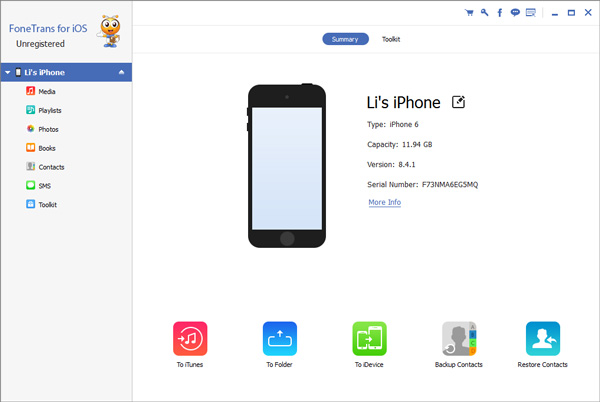
steg 2Gå till sidan "Kontakter"
På vänster sida av huvudfönstret finns en lista över alla typer av iPhone-filer. Tryck på "Kontakt" och hitta all din kontakt som presenteras på fönstret.
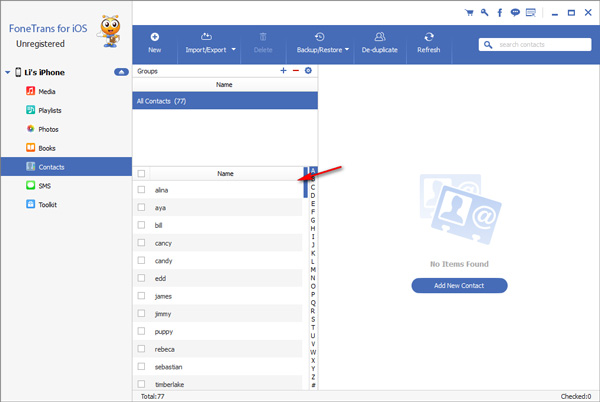
steg 3Välj kontakter som du vill ta bort
I en lista med kontakter markerar du de kontakter som ska raderas genom att markera kryssrutan bredvid dem. Eller du kan bara markera topprutan för att välja alla kontakter.
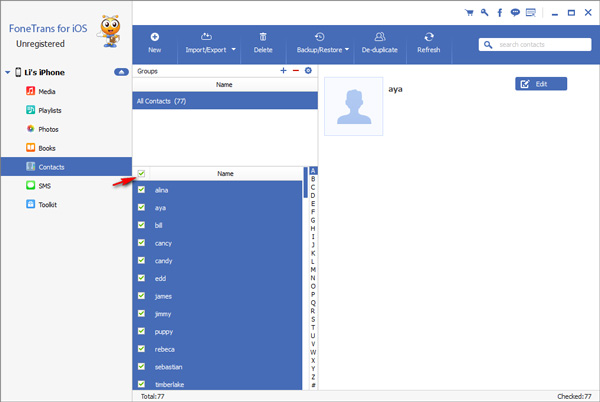
steg 4Ta bort valda kontakter
Hitta "Radera" -knappen på den översta navigeringsmenyn. Tryck på det och bekräfta ditt alternativ, och sedan kommer du att ha dina valda kontakter raderade.
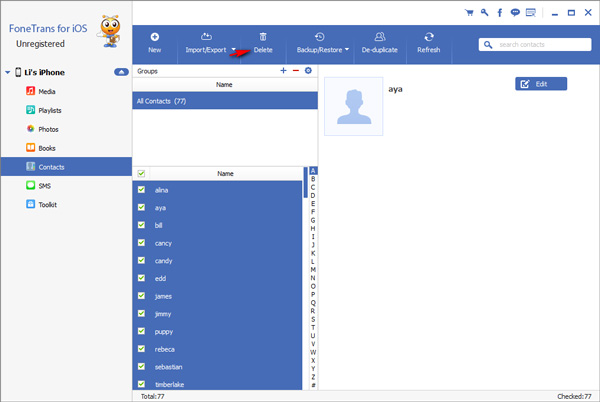
Med batch-borttagningsfunktionen hos FoneTrans för iOS behöver du aldrig oroa dig för besväret att radera dina kontakter en efter en med iPhone direkt. Dessutom kan du använda den kraftfulla programvaran på flera sätt för att redigera dina kontakter. Om du inte bara tar bort iPhone-kontakter kan du också använda den till synkronisera iPhone-kontakter till Mac eller Windows-dator.
Med FoneTrans för iOS, kommer du att ha frihet att överföra dina data från iPhone till dator. Du kan inte bara överföra iPhone-textmeddelanden till datorn, men även foton, videoklipp och kontakter kan enkelt flyttas till datorn.
- Överför enkelt foton, videor, kontakter, WhatsApp och mer data.
- Förhandsgranska data innan du överför.
- iPhone, iPad och iPod touch är tillgängliga.
